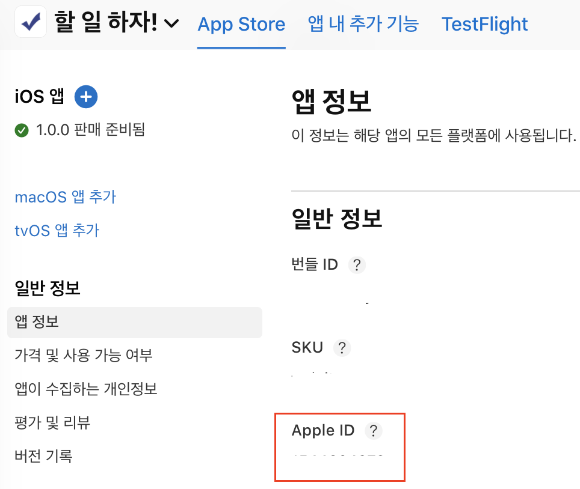자동 잠금(절전모드) 상태 활성화/비활성화 처리하기 절전모드를 비활성화시키면 화면이 자동으로 잠금 되지 않음 참고 URL: https://developer.apple.com/documentation/uikit/uiapplication/1623070-idletimerdisabled Swift // 자동 잠금 비활성화 UIApplication.shared.isIdleTimerDisabled = true // 자동 잠금 활성화 UIApplication.shared.isIdleTimerDisabled = false Objective-c // 자동 잠금 비활성화 [UIApplication sharedApplication].idleTimerDisabled = YES; // 자동 잠금 활성화 [UIApplicatio..